FirestickにBeast TV IPTVをインストールする方法
>
このチュートリアルでは、Beast TV IPTVをFireStickにインストールする方法を学びます。このガイドは、FireStick 2nd Gen、FireStick 4K、Fire TV Cube、および一部の古いFire TVデバイスに対応しています.
Beast TVは、1か月あたり15ドルで2500以上のチャンネルを提供する費用効果の高いIPTVサービスです。このIPTVサービスには、HDチャンネルとSDチャンネルの両方が含まれます.
Beast TVアプリは、Androidベースのデバイスにインストールできます。このサービスは、iOS、コンピューター、MAGデバイス、Kodiでも動作します.
ビーストテレビをトップIPTVサービスのリストにも追加しました。.
FireStickにBeast TV IPTVをインストールする方法
このセクションでは、次の3つのプロセスの側面について説明します。
- Beast TV IPTVアカウントにサインアップする
- 許可/有効化 提供元不明のアプリ FireStick設定で
- FireStickにBeast TV IPTVをインストールします
注意: 続行する前に読んでください
世界中の政府とISPは、ユーザーのオンライン活動を監視しています。お使いのデバイスで著作権で保護されたコンテンツのストリーミングが見つかった場合、深刻な問題が発生する可能性があります. 現在、あなたのIPは誰にでも見える. 優れたVPNを取得し、IDを非表示にして、映画の視聴体験が悪くならないようにすることを強くお勧めします.
私が使う ExpressVPN これは、業界で最速かつ最も安全なVPNです。 Amazon Fire TV Stickを含むあらゆるデバイスへのインストールは非常に簡単です。また、30日間の返金保証が付いています。サービスが気に入らない場合は、いつでも払い戻しをリクエストできます。 ExpressVPNには特別な契約もあります。 3か月間無料で年間プランを49%節約.
- FireStick / Fire TVにVPNをインストールする方法
- 他のストリーミングデバイスにVPNをインストールする方法
パート1:Beast TVアカウントにサインアップする
最初に行う必要があるのは、アカウントにサインアップしてIPTVサブスクリプションを購入することです
1.コンピューターまたはモバイルのWebブラウザーで次のリンクを開きます:https://beastiptv.com/beast-tv-iptv/
ここに来たら、Beast TVの価格プランが表示されているセクションまでスクロールします
Beast TVは現在、次の3つのプランを提供しています。
- 月額15ドルのプラン
- 3か月間有効な$ 40プラン
- 6か月間有効な60ドルのプラン
各プランでは、最大4つの接続と1つのMAC接続が許可されます.
これらの計画はすべて、期間を除いて同じ機能を備えています.
これらのサービスがどれだけの期間ビジネスに残るかわかりにくいため、月間プランを選択することをお勧めします.
プランを選択してクリック サインアップ!
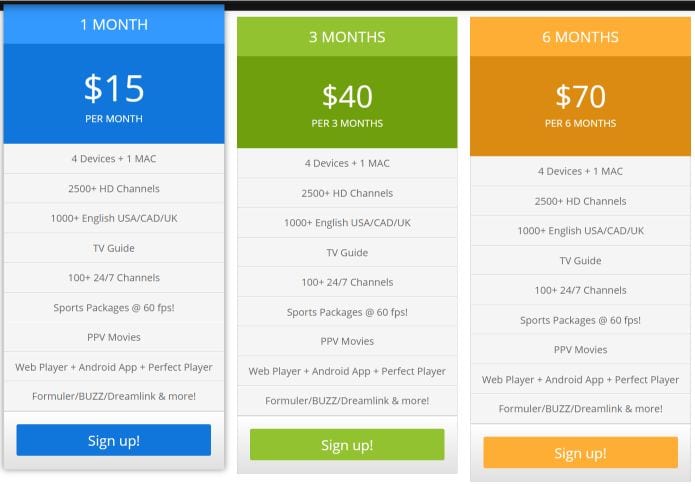
2.次のページで、 ユーザー名 そして パスワード
重要!!!これはAPK /アプリログインのユーザー名とパスワードです。詳細を安全に保管してください。ただし、オンラインアカウントから取得することもできます.
クリック 継続する 続行します
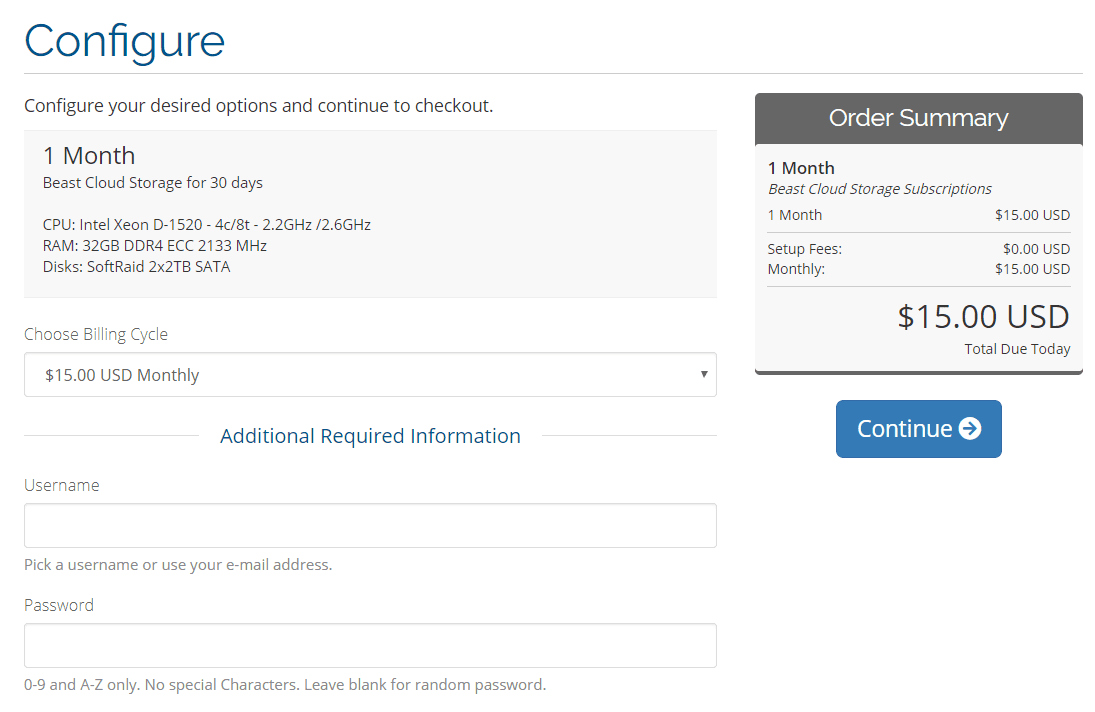
3.次のページで詳細を確認し、クリックします チェックアウト
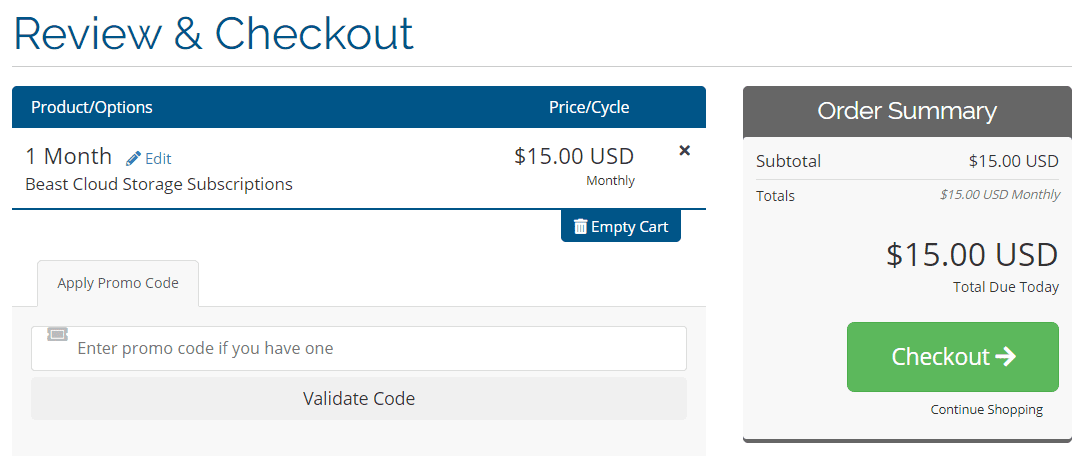
4.チェックアウトページで、名前、メールアドレス、電話番号、住所などの登録情報を入力する必要があります。.
必要な情報を入力し、下にスクロールします
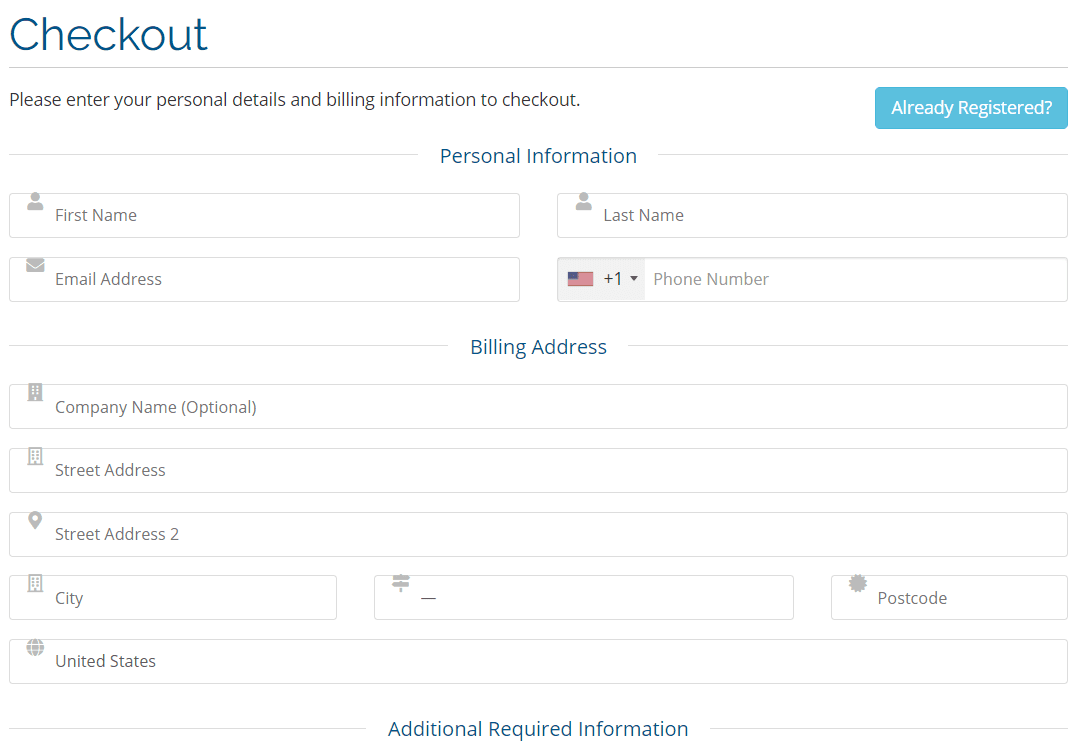
5.同じページの下部の[アカウントセキュリティ]で、オンラインアカウントのパスワードを選択します
これはAPKログインのパスワードではないことに注意してください。手順2でAPKログインパスワードを作成済みです。このパスワードは、https://beasthosts.com/clientarea.phpのメールアドレスでオンラインアカウントにログインするためのものです。
現時点では、PayPalは唯一の支払いモードです
読んだボックスにチェックを入れ、利用規約に同意します
クリック 注文完了

次のページで、PayPalアカウントの詳細を入力して取引を完了するよう求められます
パート2:不明なソースからのアプリを有効にする
FireStickにBeast IPTVをインストールする前に(またはサードパーティのアプリについて)、オンにする必要があります 提供元不明のアプリ.
方法は次のとおりです。
1. FireStickの電源を入れ、ホーム画面が表示されるまで待ちます
ホーム画面は次のようになります
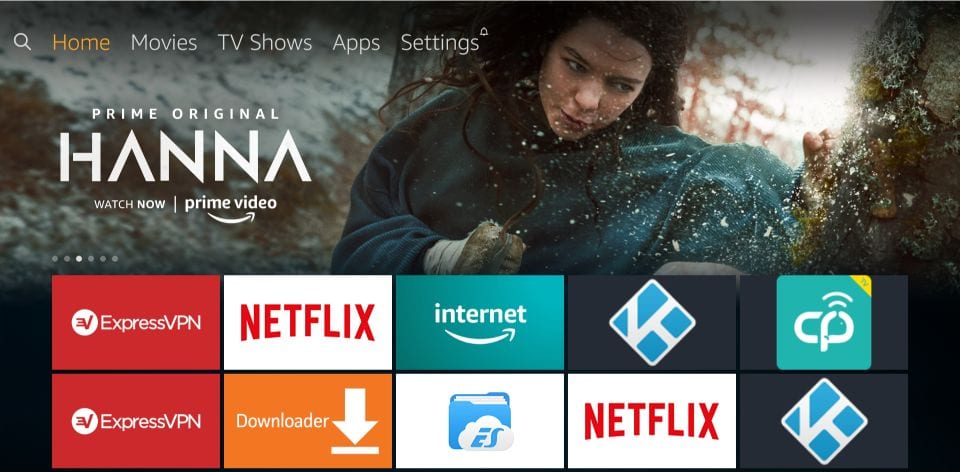
2.ホーム画面の上部に移動して選択します 設定 メニューバーで

3.次に、右にスクロールしてオプションを開きます 私のFire TV
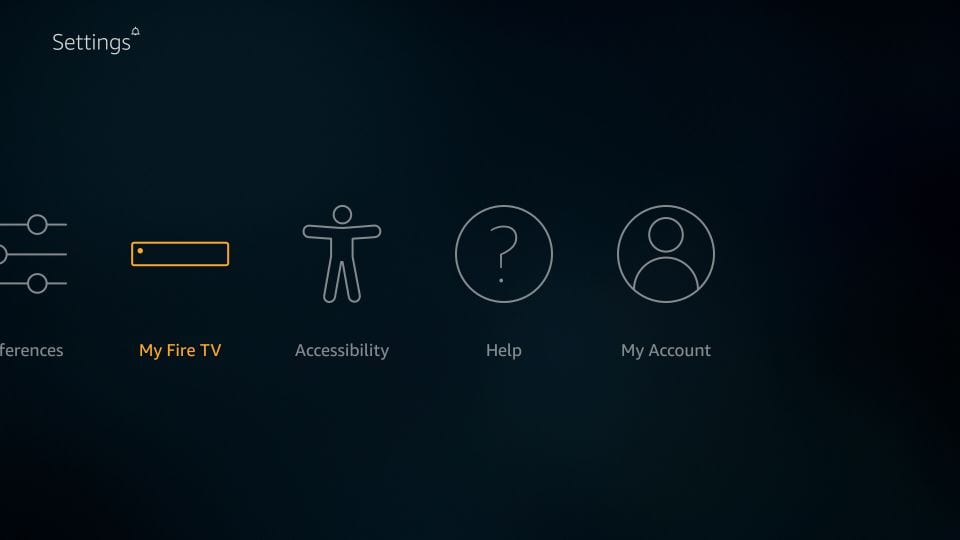
4.ここで、クリックします 開発者向けオプション
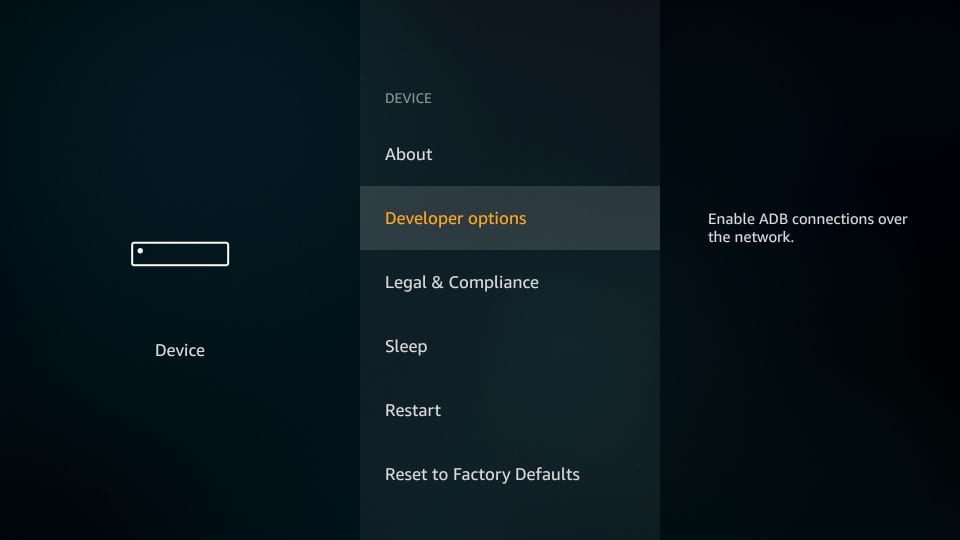
5.次の画面で、オプションを見つけます 提供元不明のアプリ
既にオンになっている場合、それ以上のアクションは不要です
オフの場合は、一度クリックします
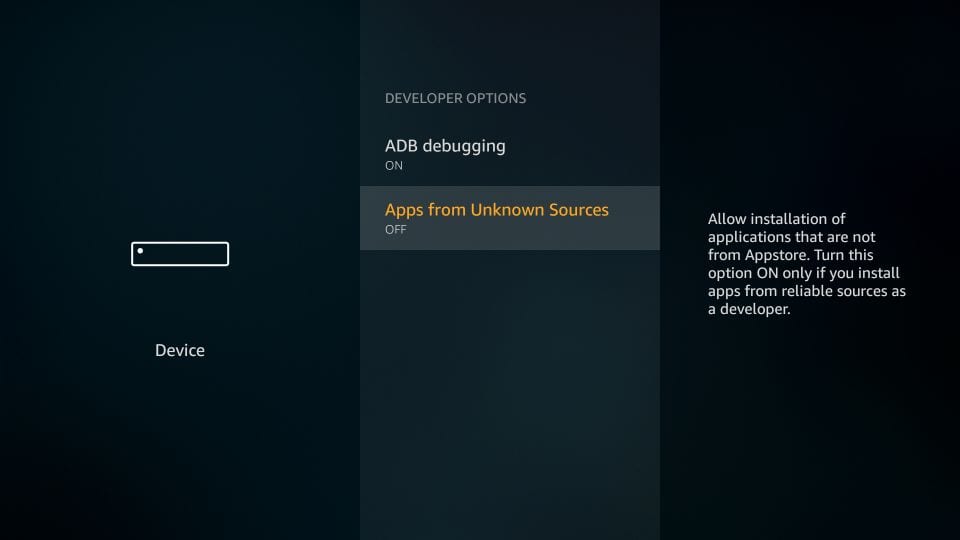
6. FireStickは警告プロンプトを生成します
クリック オンにする 続ける
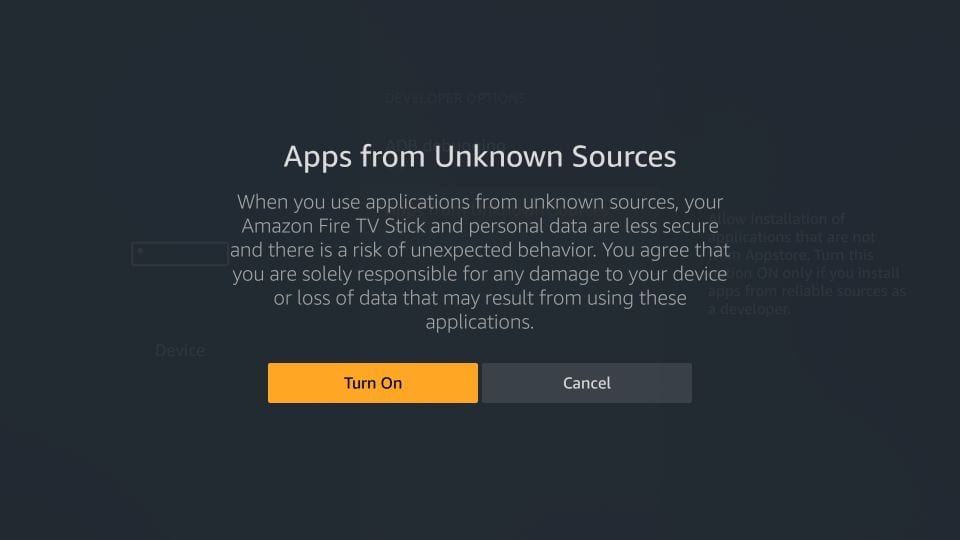
Amazon FireStickでのBeast TV IPTVのインストール手順を開始できます。
パート3:FireStickにBeast TV APKをインストールする
以下の手順に従って、FireStickまたはFire TVデバイスにアプリをインストールします。
1.もう一度FireStickのホーム画面に移動します
左上のメニューバーでレンズアイコンを選択して開きます 探す

2.この画面で、名前を入力します ダウンローダー
このアプリを使用して、Beast TVをFireStickにサイドロードします
検索候補にダウンローダーが表示されたら、それをクリックします
次に、次のウィンドウの画面上の指示に従って、ダウンローダーアプリをインストールします
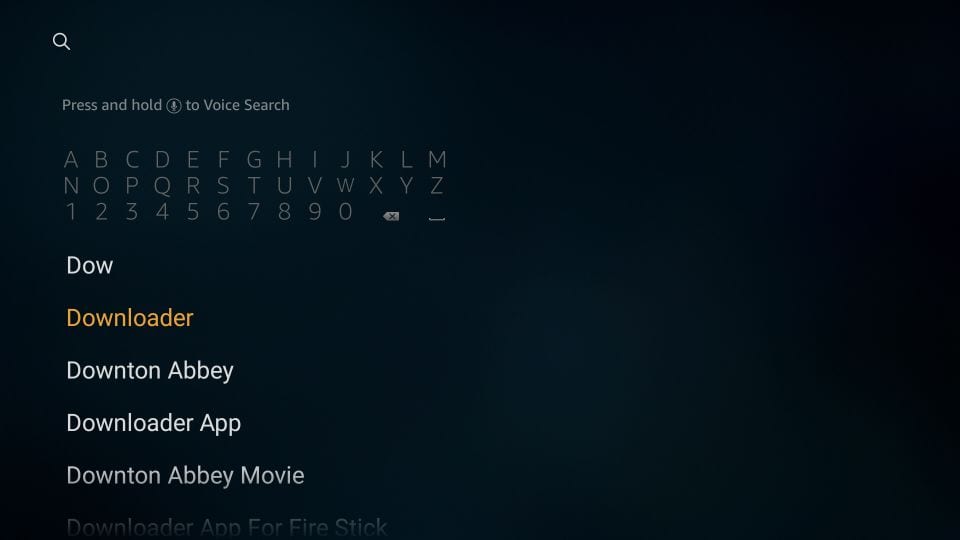
3.これで、ダウンローダーアプリを実行できます。
次の画面が表示されるまで、最初の実行時に表示されるポップアップウィンドウを取り除きます(下の画像)
ご覧の場所をクリックしてください http:// (下の画像で強調表示)
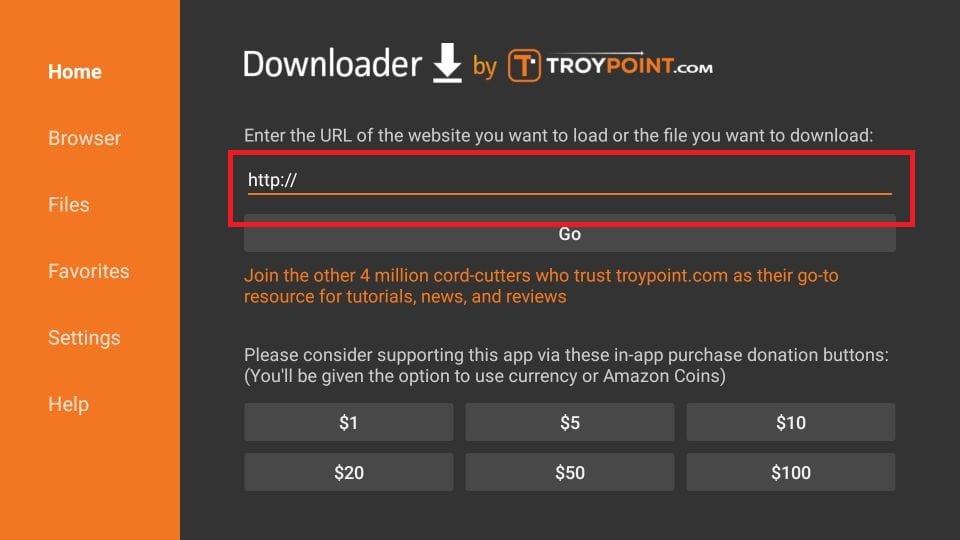
4.スクリーンキーボードを使用して次のURLを入力します。 http://apk.beastiptv.com
URLを少なくとも1回確認し、正しく入力したことを確認してください
クリック 行く 続行します
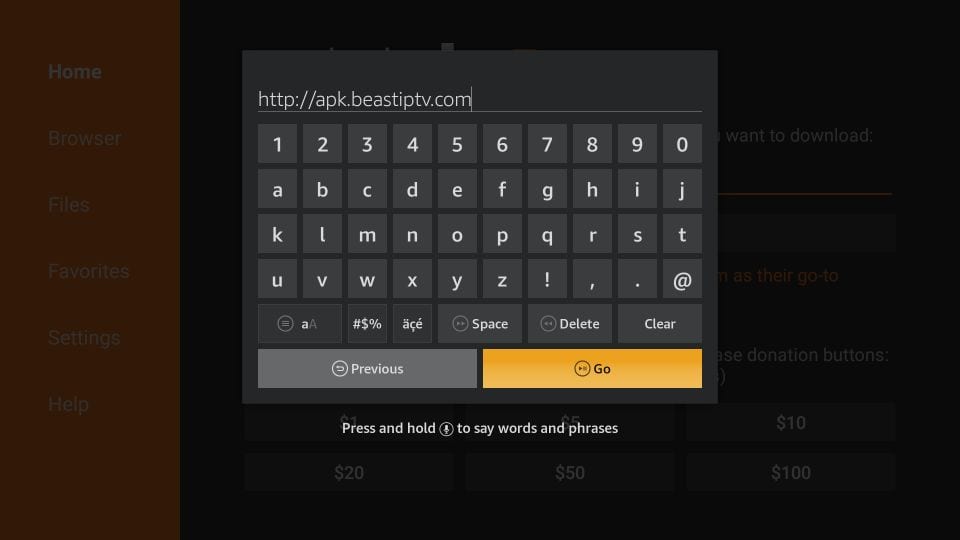
5.これで、ダウンローダーアプリがサーバーに接続し、FireStickでBeast TV APKのダウンロードが開始されます
これには数秒かかります。待とう!
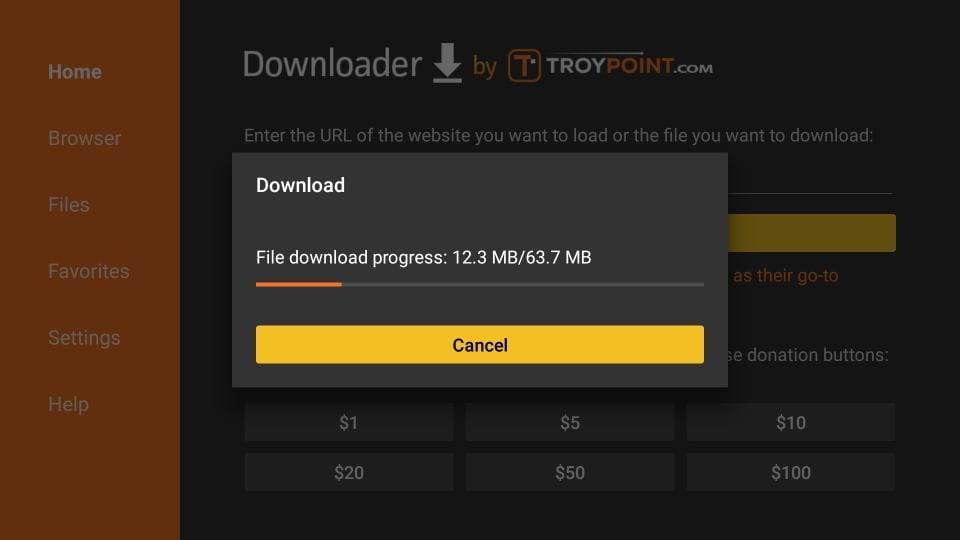
6. APKがダウンロードされると、次のポップアップウィンドウが表示されます。
クリック インストール
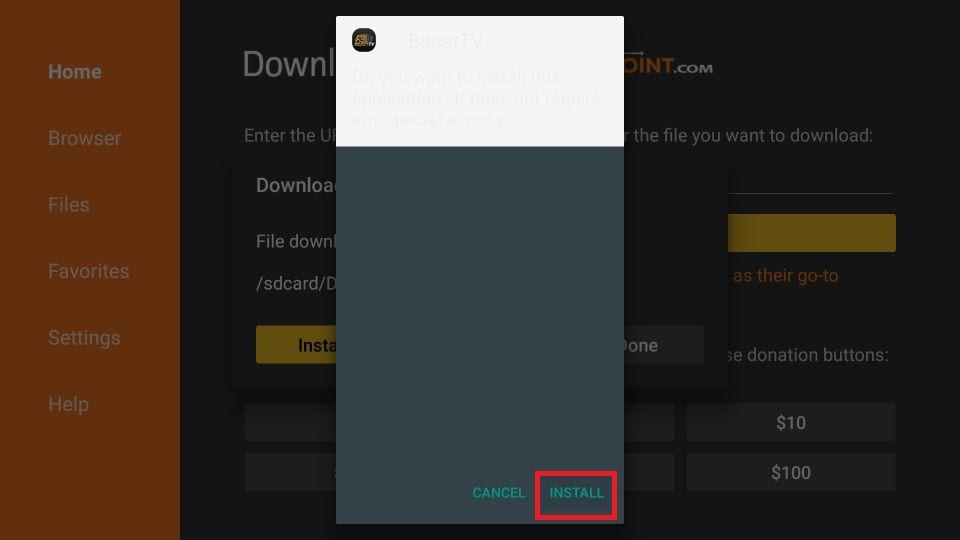
7.ビーストTVアプリがデバイスにインストールされます
数秒待ってください!
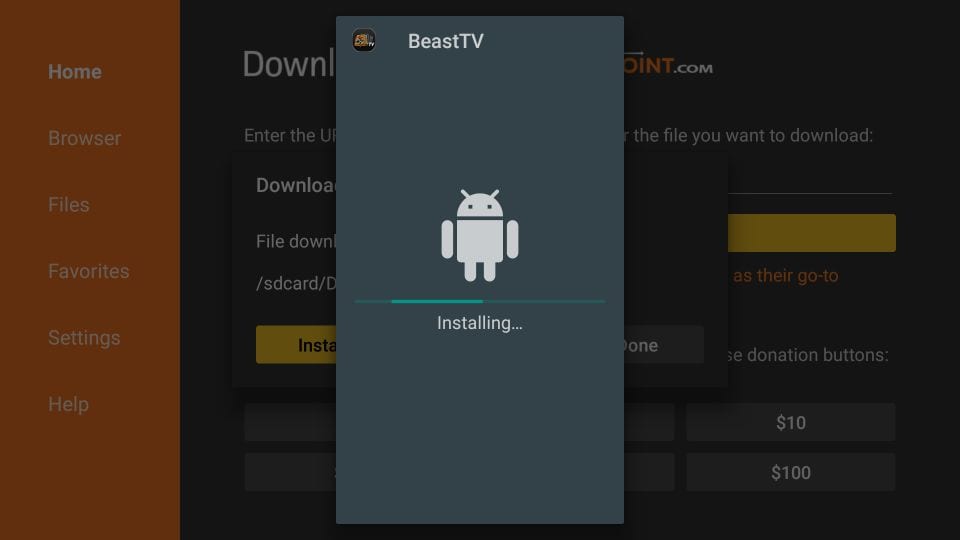
8.インストールが完了しました(アプリのインストール済みメッセージが表示されます)
Beast TVを今すぐ実行する場合は、[開く]をクリックします
ただし、[完了]をクリックしてダウンローダーアプリに戻り、少し前にダウンロードしたAPKファイルを削除することをお勧めします。これにより、デバイスのスペースがクリアされます
クリック 完了
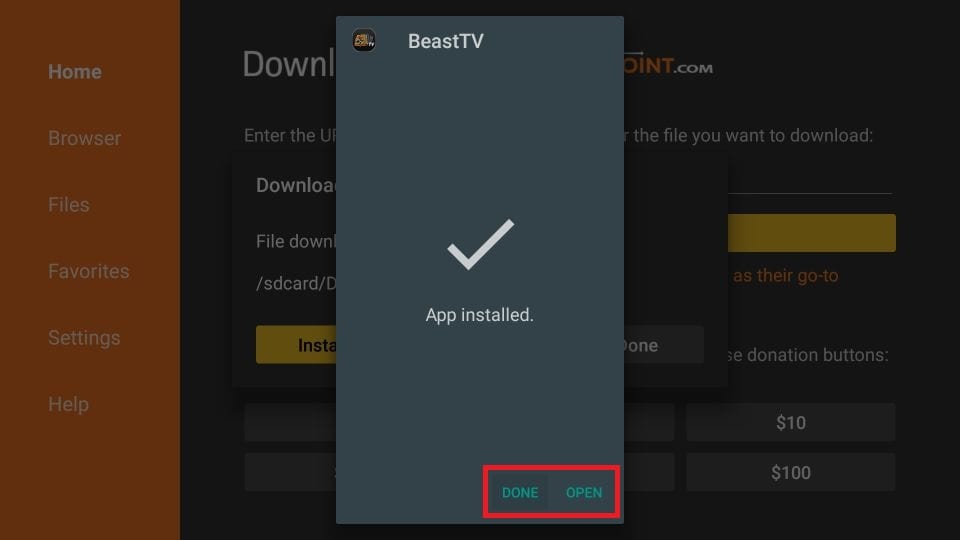
9.クリック 削除 このプロンプトで
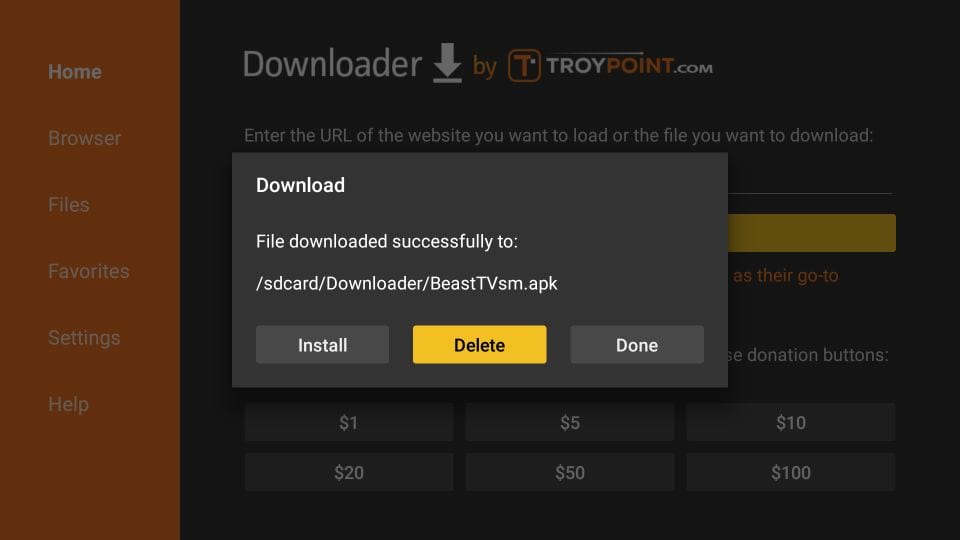
10.そして, 削除 再び
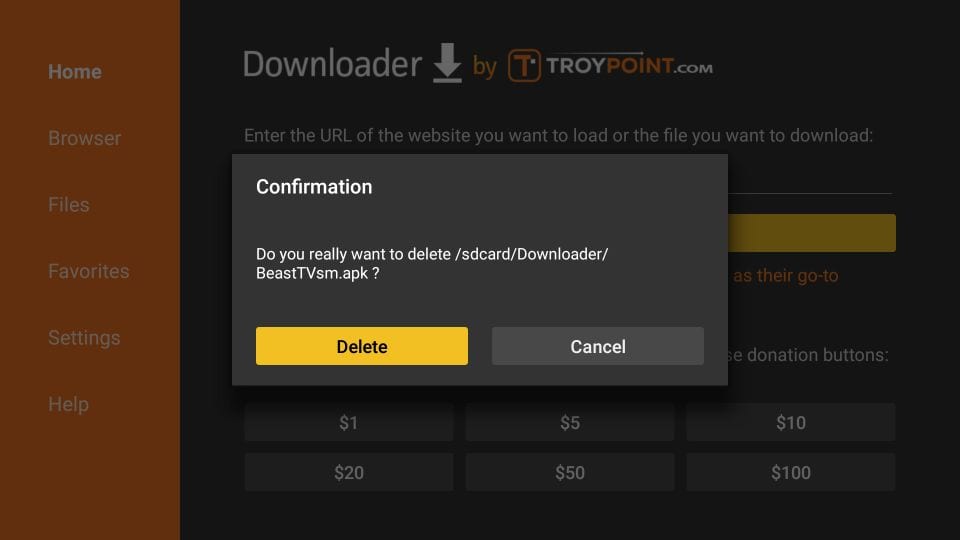
すごい! FireStickにBeast IPTVを正常にインストールしました。
FireStickでBeast IPTVを使用する方法
このセクションでは、以下について説明します。
- FireStickでBeast TVにアクセスする方法
- Beast TVアプリにログインする方法
パート1:FireStickでBeast TVにアクセスする
FireStickでアプリにアクセスして開く方法を既に知っている場合は、この部分をスキップして次へジャンプしてください。.
FireStickのホーム画面に移動します。下にスクロールして、2行目を選択します。というタイトルです あなたのアプリ & チャンネル
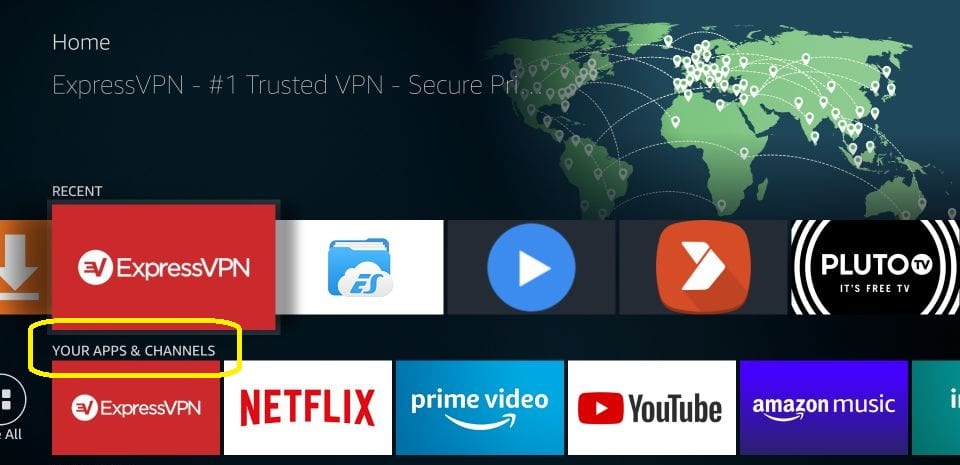
次に、左のナビゲーションキーを使用して開きます すべてを見る (この行の最初のオプションです)
[すべて表示]が見つかりませんか?多くのアプリをインストールしていないためです。この場合、アプリの最後に移動します & Beast TV IPTVアプリを見つけるチャンネル行
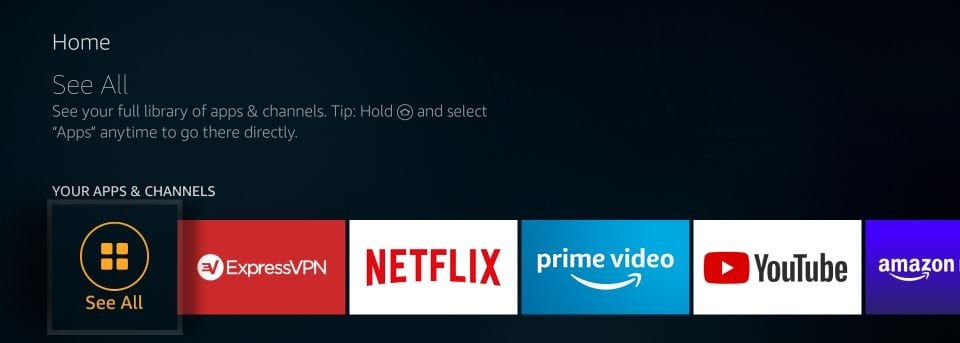
一番下までスクロールし、Beast TVアプリをクリックして開きます
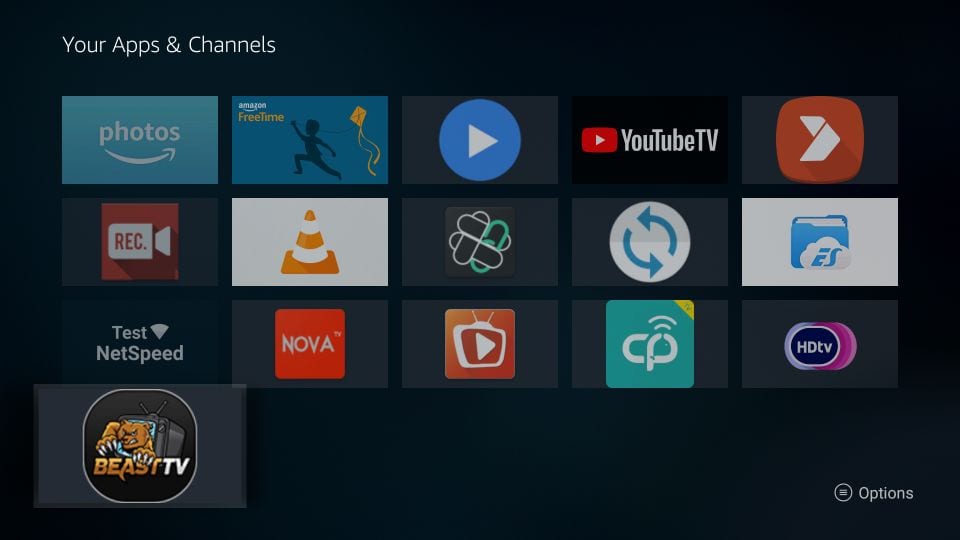
アプリをホーム画面に移動する場合は、FireStickリモコンの3行ボタンを押します.
テレビの右下隅にポップアップが表示されます
クリック 移動する
次に、アプリを最初の行に移動します
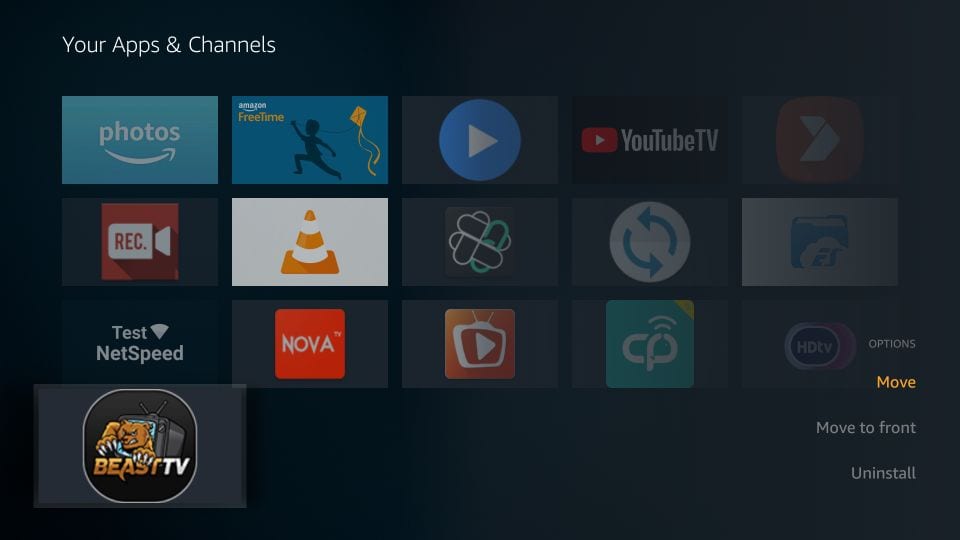
パート2:Beast TVにログインする方法
アプリを開くと、これが表示されるウィンドウです
クリック アカウントを追加する
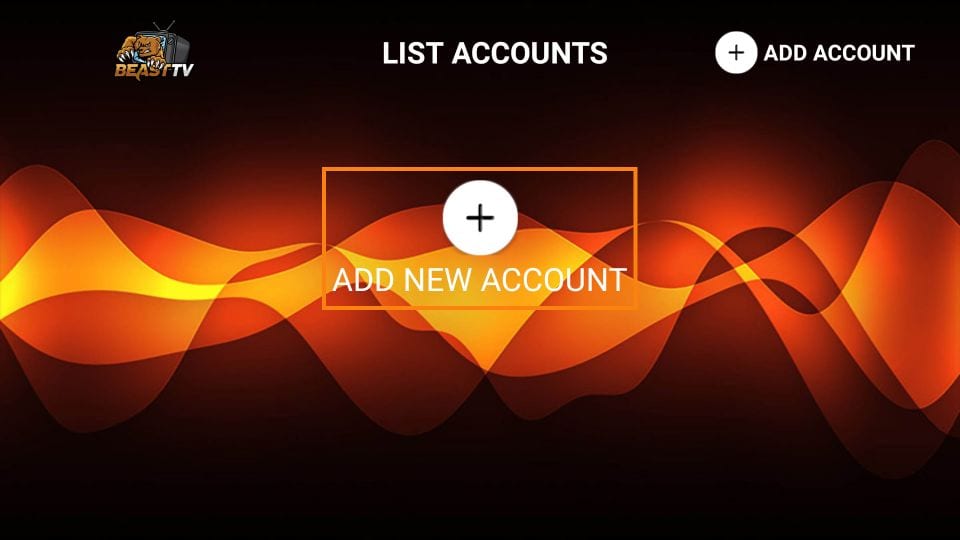
この画面で、次の詳細を入力します。
- 名前:好きな名前
- ユーザー名:サインアップ時に作成したアプリ/ APKユーザー名
- パスワード:登録時に作成したBeast TVアプリ/ APKログインパスワード
クリック アカウントを追加する 続行するボタン
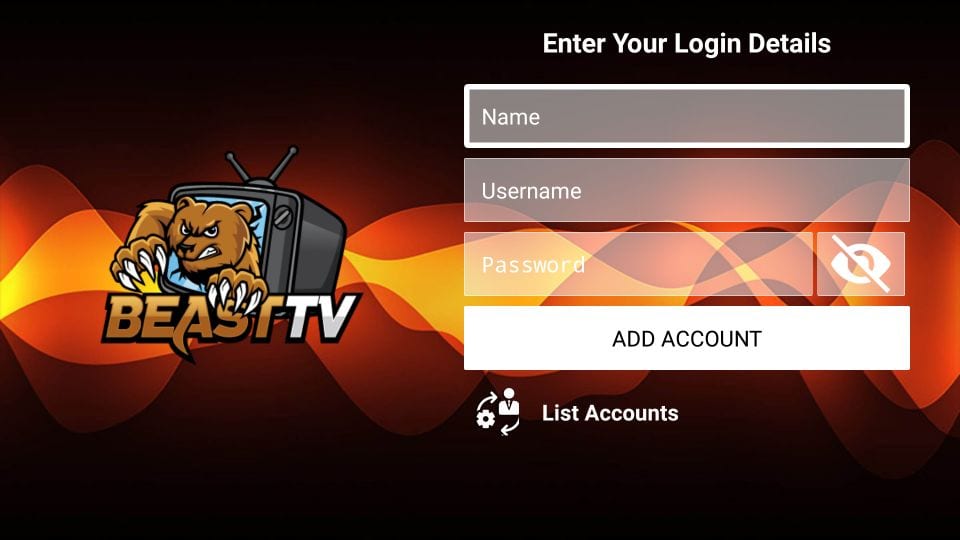
それで全部です.
これで、FireStick / Fire TVでお気に入りのコンテンツをストリーミングできます。ただし、開始する前に、オンラインでストリーミングするすべてのものがISPと政府に見えることを警告します。つまり、無料の映画、テレビ番組、スポーツをストリーミングすると、法的問題に巻き込まれる可能性があります.
ありがたいことに、すべてのストリーミングアクティビティをISPおよび政府から隠蔽するための確実な方法があります。必要なのは、Fire Stick用の優れたVPNだけです。 VPNは、元のIPをマスクします。 オンライン監視、ISPの調整、コンテンツの地理的制限を回避するのに役立ちます.
個人的に使用してお勧めします ExpressVPN, これは最速で最も安全なVPNです。あらゆる種類のストリーミングアプリと互換性があり、Fire TV / Stickに非常に簡単にインストールできます。.
著作権法の違反を奨励しません。しかし、意図せずに違法なソースからコンテンツをストリーミングすることになったらどうなるでしょうか?正当な情報源と違法な情報源の違いを伝えるのは必ずしも簡単ではありません.
Fire Stick / Fire TVでストリーミングを開始する前に、ExpressVPNを使用して、覗き見からストリーミングアクティビティを隠しておく方法を見てみましょう。.
ステップ1: ExpressVPNを購読する ここに. 30日間の返金保証が付いています。つまり、最初の30日間は自由に使用でき、パフォーマンスに満足できない場合(これはほとんどありません)、全額払い戻しを求めることができます.
ステップ2: Fire TV / Stickの電源を入れ、左端の「検索」オプションに移動します。検索バーに「Expressvpn」と入力し、検索結果に表示されたらExpressVPNを選択します
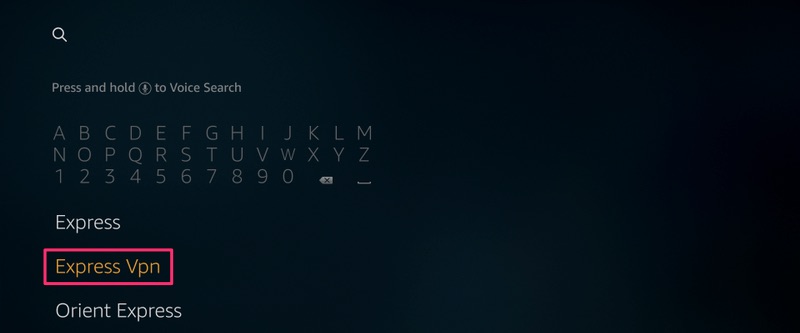
ステップ3: 「ダウンロード」をクリックして、Fire TV / Stick用のExpressVPNアプリをインストールします.
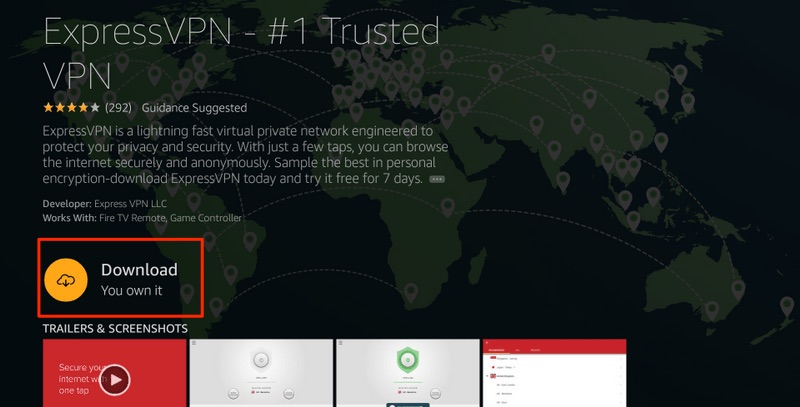
ステップ4: アプリを開き、ExpressVPNサブスクリプションの購入時に作成したログイン資格情報を入力します。 「サインイン」をクリックします
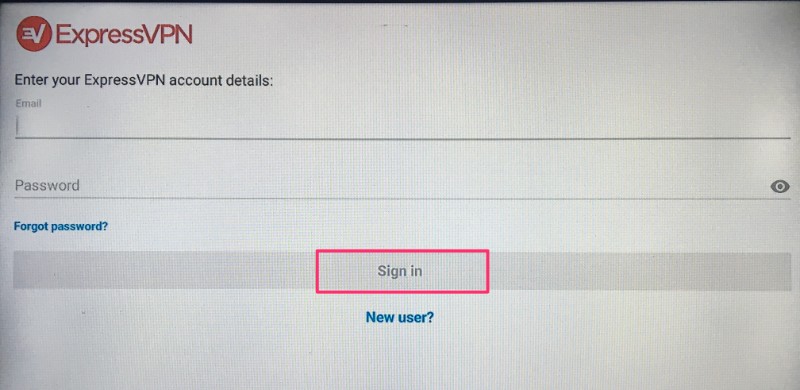
ステップ5: 電源アイコンをクリックして、VPNサーバーに接続します。それで全部です。 FireStick向けの最速かつ最高のVPNで接続が安全になりました.
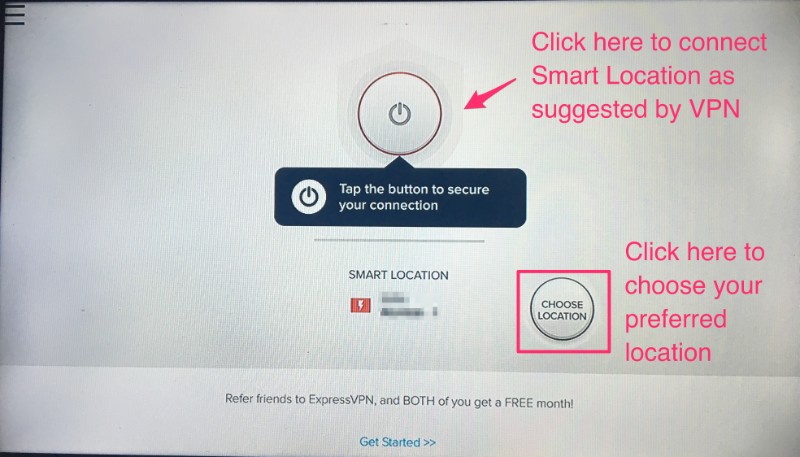
FireVPN / StickでExpressVPNを使用することに関する詳細情報も読むことができます。.
Beast TV IPTVパスワードをリセット/回復する方法
Beast IPTVサービスには2つのパスワードが関連付けられています。
- オンラインアカウントのパスワード
- APK /アプリのパスワード
オンラインアカウントのパスワードをリセットする
オンラインアカウントからBeast TVサブスクリプションを管理できます.
オンラインアカウントにログインするには、https://beasthosts.com/clientarea.phpにアクセスしてください
- オンラインアカウントのパスワードを覚えていない場合は、をクリックします パスワードをお忘れですか ウェブページで
または、https://beasthosts.com/index.php?rp = / password / reset / beginに直接アクセスします - 登録時に指定したメールアドレスを入力してクリックします 参加する
- パスワードリセットリンクが記載されたメールが届きます。リンクをクリックしてパスワードをリセットします
APK /アプリのパスワードを回復する
このパスワードを使用して、FireStickのBeast TVアプリにログインします.
このパスワードは、サインアップ時に作成されます。 Beast TVは、サブスクリプションを購入した後、このパスワードを登録済みのメールアドレスに送信します
- Beast TVからのメールを確認してパスワードを回復します(メールが見つからない場合は、スパムフォルダーを確認してください)
それでもメールが見つからない場合は、オンラインアカウントでパスワードを表示できます。
- https://beasthosts.com/clientarea.phpでログインします
- 次に、サービスに移動します > アクティブ > APK /アプリのパスワードを表示するIPTVサービスの詳細
他のデバイス/プラットフォーム(iOS、コンピューター、Kodi、MACデバイス)でBeast TV IPTVを見る方法
Beast TVにはAndroidベースのデバイス専用のアプリがありますが、次のような他のデバイスでもこのサービスを使用できます。
- iOS
- コンピューター(Windows、macOS、Linux)
- コディ
- MACデバイス(macOSと混同しないでください)
特定のデバイスではプレイリストとEPG URLが必要です。リンクは次のとおりです。
プレイリストURL:http://beastiptv.tv:8080/get.php?username=USERNAME &パスワード=パスワード&type = m3u_plus&output = ts
EPG URL:http://beastiptv.tv:8080/xmltv.php?username=USERNAME&パスワード=パスワード
URLのUSERNAMEとPASSWORD(赤)をBeast TVのユーザー名とパスワードに置き換えます
iOSのBeast TV
iOS対応のIPTVプレーヤーのいずれかを使用して、iPhone、iPad、iPod TouchなどのiOSデバイスでBeast TVを視聴できます。
ベストIPTVプレーヤーのリストはこちらです。 iOSでサポートされているプレーヤーを探すだけです(言及しました)。
上記のプレイリストとEPG URLが必要です
コンピューター上のビーストテレビ(macOS、Windows、Linux)
Beast TVには、コンピューターデバイス用のクライアントまたはアプリはありません.
ただし、Beast TV Web Playerを使用して、コンピューターのBeast TVにアクセスできます。
http://watch.beastiptv.tv/にアクセスします
Beast TVのユーザー名とパスワードでログインします
このWeb Playerは、Chrome、Safari、Firefox、Operaなどを含むすべての主要なブラウザーで動作します.
KodiのビーストTV
Beast TVには専用のKodiアドオンはありません。ただし、このサービスは引き続きPVR IPTV Simple Clientアドオンで使用できます.
上記のプレイリストとEPG URLリンクが必要です。.
KodiにPVR IPTVクライアントアドオンをインストールして使用する方法についてのガイドがあります
Kodiは、FireStick、Windows、Mac、Linux、Raspberry Pi、iOS、Android Mobile、Android TVなどを含む幅広いデバイスでサポートされています。.
つまり、PVR IPTV Clientアドオンを使用すると、これらすべてのデバイスでBeast TV IPTVを使用できます
MACデバイス(MAG、Formuler、Buzz TV、Dreamlink)
Beast TV IPTVはMACデバイスでもサポートされています.
Beast TVのサインアップ中にデバイスのMACアドレスを提供できます。また、https://beasthosts.com/clientarea.phpにログインして、後でオンラインアカウントからMACアドレスを提供することもできます。
これで、MACデバイスで、ポータルの次のURLを入力するだけです。 http://beastiptv.tv:8080/c/
Beast TV IPTVの機能
このアプリの主要なハイライトは次のとおりです。
- 世界中の2500を超えるケーブルTVチャンネル(米国、英国、カナダなど)
- すべてのサブスクリプションで最大4つの接続
- FireStick用のリモートフレンドリーなアプリ
- 各サブスクリプションで無料のEPG / TVガイド
- 24時間年中無休の100以上のチャンネル
- いくつかのスポーツパッケージ
- FireStick、Android TV Box、Smart Android TV、およびAndroid Mobile向けのアプリ
- MAGデバイスのサポート
- Web Player経由でコンピューター上で動作
- iOSおよびその他のデバイスのサポートを拡張するKodiおよびIPTVプレーヤーで利用可能なプレイリストおよびEPG URL
まとめ
FireStickのBeast TVは、世界中のお気に入りのケーブルテレビチャンネルを視聴するのに最適な方法です。サブスクリプションごとに、最大4台のデバイスを接続できます。プレイリストとEPG URLも利用できます。費用対効果の高いIPTVソリューションを探している場合は、このサービスを試してみてください。.

16.04.2023 @ 14:48
ickのホーム画面で、Beast TVアプリを見つけることができます。アプリを開くには、リモコンのホームボタンを押し、画面上部のメニューバーで「アプリ」を選択します。次に、Beast TVアプリを選択して開きます。これで、Beast TVのIPTVサービスをFireStickで利用できます。
パート2:Beast TVアプリにログインする方法
Beast TVアプリにログインするには、先に作成したユーザー名とパスワードを使用します。アプリを開いたら、ログイン画面が表示されます。ここで、ユーザー名とパスワードを入力してログインします。これで、Beast TVのIPTVサービスをFireStickで利用できます。
まとめ
Beast TVは、FireStickや他のデバイスで利用できる費用効果の高いIPTVサービスです。このチュートリアルでは、Beast TVをFireStickにインストールする方法を学びました。Beast TVアプリを使用して、2500以上のチャンネルを視聴できます。ただし、著作権で保護されたコンテンツのストリーミングを行う場合は、VPNを使用することをお勧めします。Beast TVを利用して、お気に入りの番組や映画を楽しんでください。